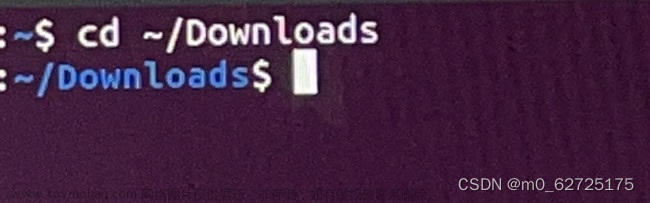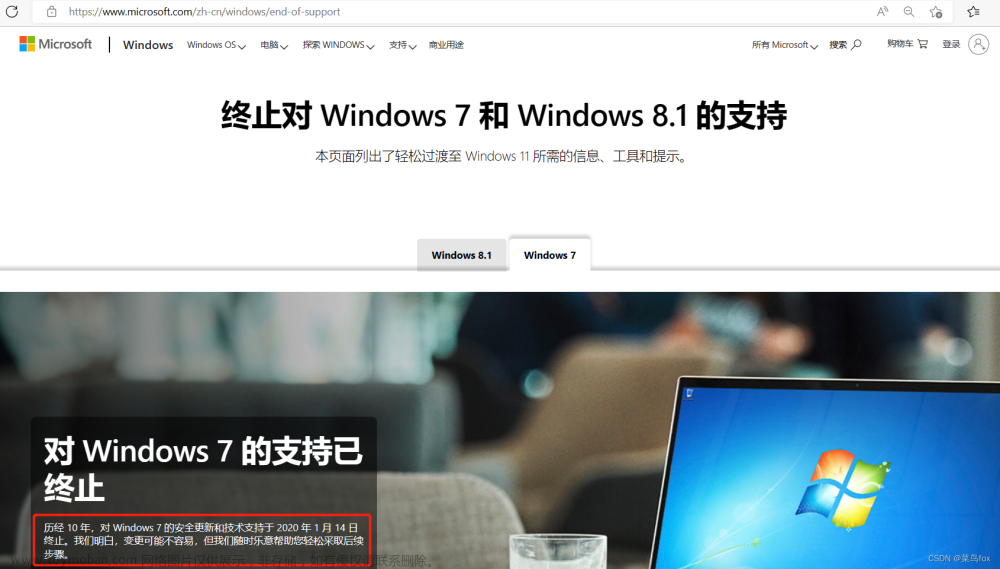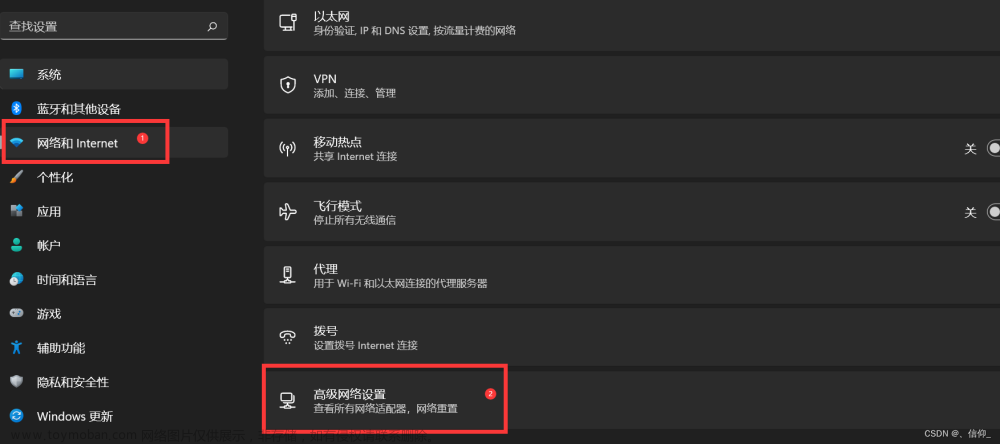在笔记本命令行下,利用netsh命令设置无线热点:
1、netsh wlan show drivers //判断支持的承载网络:是
2、netsh wlan set hostednetwork mode=allow ssid=热点名字 key=热点密码 //mode=allow启用虚拟WiFi网卡;mode=disallow可以直接禁用虚拟WiFi网卡。 会出现无线网卡2
3、netsh wlan start hostednetwork //启动承载网络
4、设置Internet共享。
5、netsh wlan show hostednetwork //显示无线网络信息
再吧在无线网卡2作一个ICS(INTERNRT连接共享)
然后把能能本本网卡作 WIFI了 手机/电脑就可以接收并连接WIFI了
这个如果WINSERVER2008的路由和DHCP及DHCP就会更爽因为这个有所有路由配置还是自己学习的技术配置的,因为电脑配置比路由配置高所以功能更好一些
你也可以写一个bat也可以
新建一个txt 打入
netsh wlan set hostednetwork mode=allow ssid=ssid key=密码
netsh wlan start hostednetwork
存为bat 以后打开 bat就可以了,把bat放到启动文件夹下让它开机启动 ok
再吧在无线网卡2作一个ICS(INTERNRT连接共享)
然后把能能本本网卡作 WIFI了 手机/电脑就可以接收并连接WIFI了
WIN7/win8 必须开启ICS服务才可以支付ANT (地址转换协议)
打开我的电恼-点击右键-服务
Application Layer Gateway Service服务设为自动 并启动
Windows Firewall/Internet Connection Sharing (ICS)服务设为自动 并启动
共享连法
ADSL/VPN建好后点击右键-高级-开启连接共享并选择网卡 被共享的网卡会变成192.168.0.1 如果冲突请换其实IP并 其他用户IP设置手动IP地址
局域网/WLAN 选择网卡点击右键-高级-开启连接共享并选择网卡 被共享的网卡会变成192.168.0.1 如果冲突请换其实IP并 其他用户IP设置手动IP地址
WINSERTVER2003 输入命令后 不使用ICS 配置服务器 选择路由-局域网路由及ANT 迭择连网的连接 内网之后迭择虚拟网卡WIFI那个 OK 并用ADD加一个路由表完成路由配置
wifi.bat
netsh wlan set hostednetwork mode=allow ssid=shihuawei key=19970701
netsh wlan start hostednetwork
文章来源地址https://www.toymoban.com/news/detail-461860.html
文章来源:https://www.toymoban.com/news/detail-461860.html
到了这里,关于win7/8/2008制作wifi的方法的文章就介绍完了。如果您还想了解更多内容,请在右上角搜索TOY模板网以前的文章或继续浏览下面的相关文章,希望大家以后多多支持TOY模板网!